Hoe mobiele gegevens te repareren die niet werken op Android
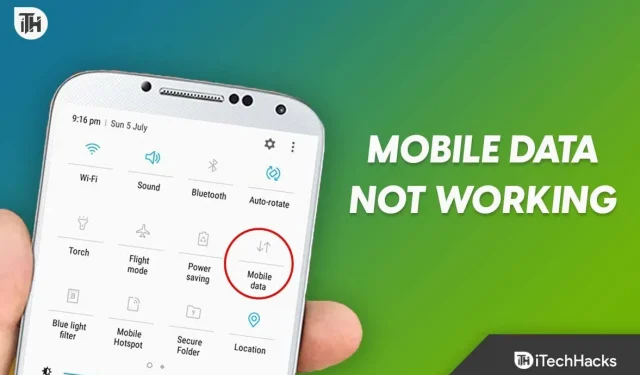
In onze smartphones weten we allemaal dat mobiele data een zeer belangrijke rol spelen. Internet stelt ons in staat om tijdens het reizen verbonden te blijven en is essentieel voor veel van de taken die we dagelijks op onze apparaten uitvoeren. Het kan echter erg frustrerend zijn als mobiele data niet beschikbaar is. Dit is een veelvoorkomend probleem, dus je bent niet de enige. Hier zijn enkele tips om u te helpen het probleem op te lossen dat mobiele gegevens niet werken.
Inhoud:
Fix Mobiele gegevens werken niet op Android
Hier zijn een paar stappen die kunnen verhelpen dat Android niet werkt met het probleem met mobiele gegevens:
Start uw apparaat opnieuw op
Het is gemakkelijk en effectief om uw apparaat opnieuw op te starten wanneer er veel softwaregerelateerde problemen optreden, waaronder problemen met mobiele gegevens. Als u opnieuw opstart, worden alle geopende toepassingen gesloten, alle tijdelijke gegevens verwijderd en wordt het besturingssysteem opnieuw opgestart, waardoor tijdelijke softwarestoringen worden geëlimineerd.
Om uw apparaat opnieuw op te starten, moet u de aan/uit-knop ingedrukt houden totdat het bericht Uitschakelen verschijnt. Klik vervolgens op “Opnieuw opstarten”. Als uw apparaat ondertussen niet opnieuw kan worden opgestart, kunt u ook proberen het in en uit te schakelen.
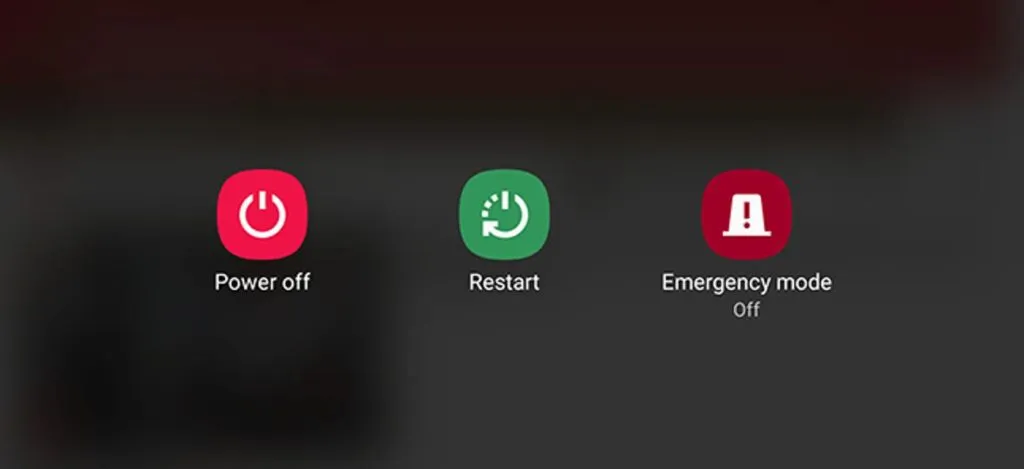
U kunt het apparaat weer inschakelen door de aan/uit-knop na enkele seconden opnieuw ingedrukt te houden. U kunt niet-opgeslagen gegevens kwijtraken na het opnieuw opstarten van uw apparaat, zoals gedeeltelijk geschreven sms-berichten of niet-opgeslagen documenten.
Het herstarten van het apparaat is echter niet goed als u over gevoelige gegevens beschikt. Zorg er dus voor dat u eerst uw werk in uitvoering opslaat. Het zal u zeker helpen het probleem op te lossen dat mobiele gegevens niet werken.
Controleer op software-updates
Naast het controleren op software-updates, moet u ook controleren of mobiele gegevens niet werken op uw apparaat. Verouderde software kan veel problemen veroorzaken, waaronder bugs die de functionaliteit van uw apparaat negatief kunnen beïnvloeden.
Uw apparaat presteert mogelijk beter als u de software bijwerkt naar de nieuwste versie. Als er een software-update beschikbaar is voor uw Android-apparaat, kunt u deze controleren door naar de link te gaan:
- Open Instellingen en tik op Systeem .
- Klik vervolgens op “Software-update”.
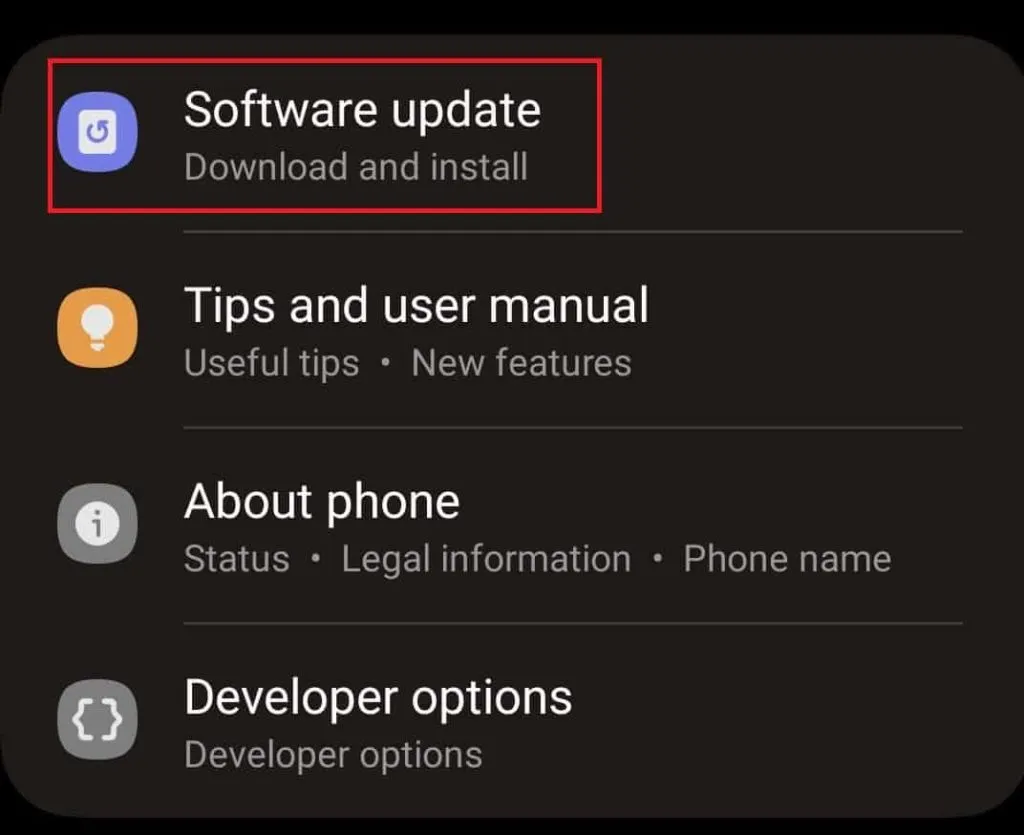
Als er een update beschikbaar is, kunt u deze downloaden en installeren. U moet uw apparaat verbinden met een Wi-Fi-netwerk om software-updates te downloaden en te installeren, aangezien deze aanzienlijke hoeveelheden gegevens kunnen verbruiken.
Voor de beste prestaties en beveiliging van uw apparaat is het belangrijk om uw software up-to-date te houden. Beveiligingsupdates, bugfixes en nieuwe functies zijn meestal opgenomen in software-updates. U kunt ook de levensduur van de batterij, de snelheid en verbindingsproblemen verbeteren door uw software bij te werken.
Controleer de instellingen voor mobiele data
Om problemen met mobiele gegevens op uw Android-apparaat op te lossen, moet u uw instellingen voor mobiele gegevens controleren. Er is mogelijk een verkeerde configuratie in uw apparaatinstellingen die het probleem veroorzaakt. U moet uw mobiele gegevensinstellingen controleren om er zeker van te zijn dat alles correct is ingesteld.
De mobiele gegevensinstellingen van uw Android-telefoon kunnen worden gecontroleerd door naar Instellingen te gaan, vervolgens Netwerk en internet en ten slotte Mobiel netwerk. In dit gedeelte kunt u de volgende instellingen controleren en configureren:
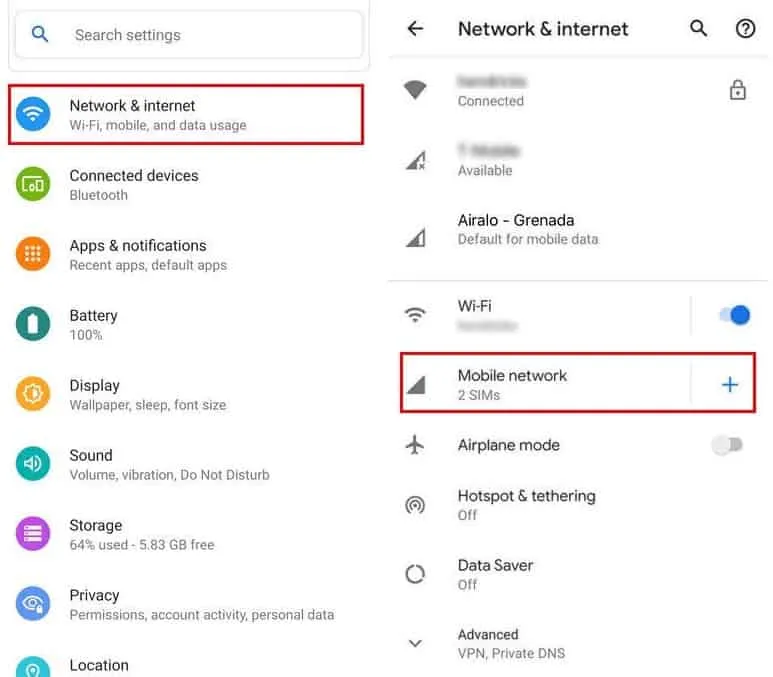
- Zorg ervoor dat ‘ Mobiele data ‘ is ingeschakeld. Het moet worden ingeschakeld als het is uitgeschakeld.
- Zorg ervoor dat u het juiste data-abonnement gebruikt. Neem contact op met uw provider voor meer informatie over uw data-abonnement.
- Om gegevensoverschrijdingen te voorkomen, kunt u in dit gedeelte een gegevenslimiet instellen om te laten zien hoeveel gegevens u hebt verbruikt.
- U kunt verbinding maken met internet via een mobiel netwerk met behulp van Access Point Names (APN’s). Zorg ervoor dat de APN van uw provider is geselecteerd. Neem contact met hen op als u wilt weten wat de APN van uw provider is.
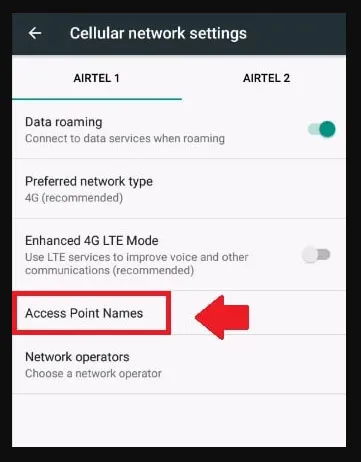
Zorg ervoor dat je mobiele data-instellingen correct zijn ingesteld door ze regelmatig te controleren. Er kunnen problemen met mobiele gegevens zijn als gevolg van onjuiste instellingen, waaronder lage snelheid, verbroken verbinding en geen verbinding met internet.
Reset netwerk instellingen
U kunt de netwerkinstellingen resetten om verschillende verbindingsproblemen op te lossen, waaronder problemen met mobiele gegevens. Deze oplossing kan handig zijn als andere oplossingen, zoals het opnieuw opstarten van het apparaat of het controleren op software-updates, niet zijn gelukt.
Nadat de netwerkinstellingen zijn gereset, worden alle opgeslagen Wi-Fi-netwerken, Bluetooth-verbindingen en mobiele data-instellingen gewist en teruggezet naar hun standaardstatus.
Als de netwerkinstellingen van uw apparaat niet correct zijn geconfigureerd of beschadigd zijn, kan dit het probleem helpen oplossen. Dus als u de netwerkinstellingen van uw Android-telefoon wilt resetten:
- Ga naar Instellingen > Systeem .
- Klik vervolgens op Reset-opties .
- Klik op Netwerkinstellingen resetten volgens de instructies op het scherm.
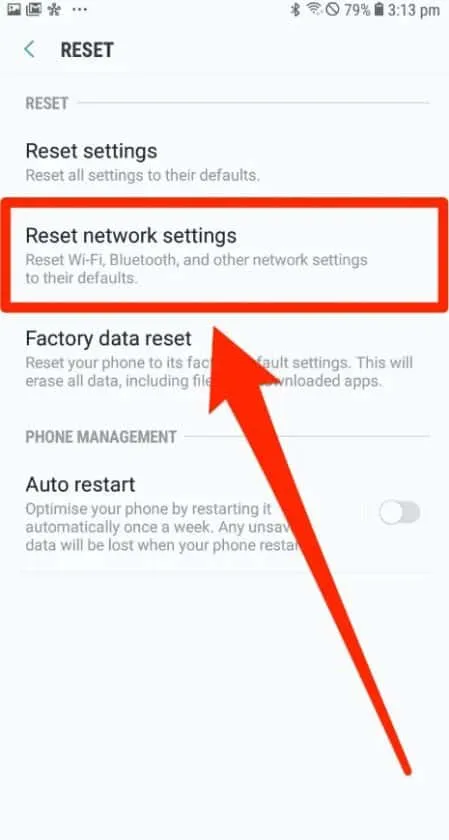
Bovendien moet u na een fabrieksreset uw aanmeldingsgegevens voor elk Wi-Fi-netwerk en Bluetooth-verbinding opnieuw invoeren.
U kunt ook andere opgeslagen informatie kwijtraken als u netwerkinstellingen reset, zoals opgeslagen wifi-wachtwoorden, dus zorg ervoor dat u een back-up maakt van alle belangrijke informatie voordat u dit doet.
Neem contact op met uw provider
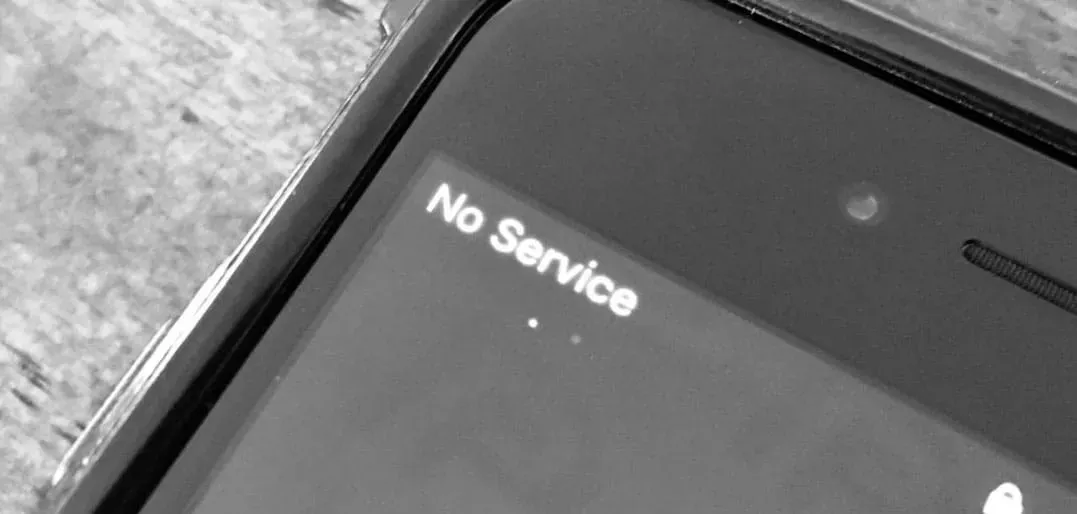
Neem contact op met je mobiele provider als je alle andere oplossingen hebt geprobeerd en nog steeds problemen ondervindt met je gegevens. Telkens wanneer u problemen met mobiele gegevens ondervindt, kan uw provider u helpen het probleem met uw mobiele gegevens niet op te lossen.
Bezoek de website van uw provider of bel hun ondersteuningsnummer om te informeren naar hun diensten. Wanneer u contact opneemt met een telecomoperator, moet u de volgende informatie verstrekken:
- U moet uw provider uw accountgegevens verstrekken.
- U moet uw netwerkaanbieder vertellen welk type apparaat u gebruikt en welke versie van het besturingssysteem u gebruikt.
- Wanneer je problemen hebt met je mobiele data, wees dan zo specifiek mogelijk over je probleem, wanneer het is begonnen en wat je tot nu toe hebt geprobeerd.
- Laat uw provider weten of dit een probleem veroorzaakt als u recente wijzigingen heeft aangebracht in uw apparaat of account.
Samenvatten
Kortom, er zijn verschillende manieren om problemen met mobiele gegevens op een Android-apparaat op te lossen. Er zijn veel redenen waarom problemen met mobiele gegevens kunnen optreden, waaronder verouderde software, onjuiste instellingen en netwerkproblemen.
Door de stappen eerder in dit artikel te volgen, kunt u de meeste problemen met mobiele Android-gegevens oplossen en oplossen. Dus, hier is hoe u mobiele gegevens kunt repareren die niet werken op Android. Bedankt voor het lezen van deze handleiding. We hopen dat u het nuttig vindt. Als je meer informatie nodig hebt, laat dan hieronder een reactie achter en laat het ons weten.
Geef een reactie